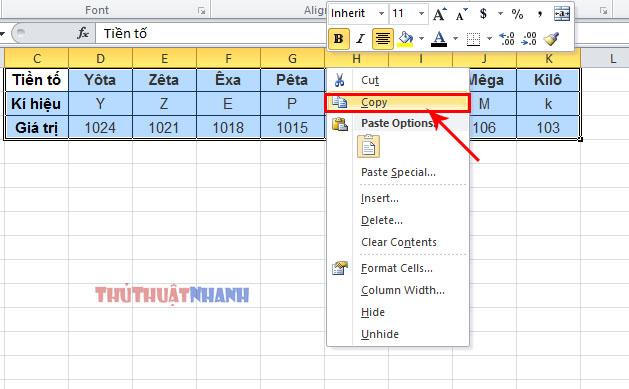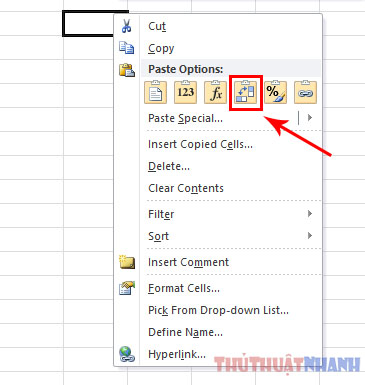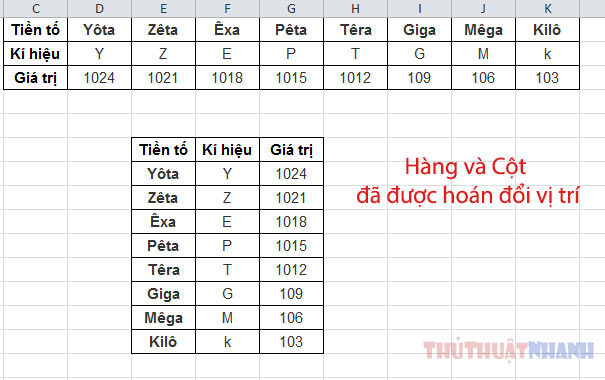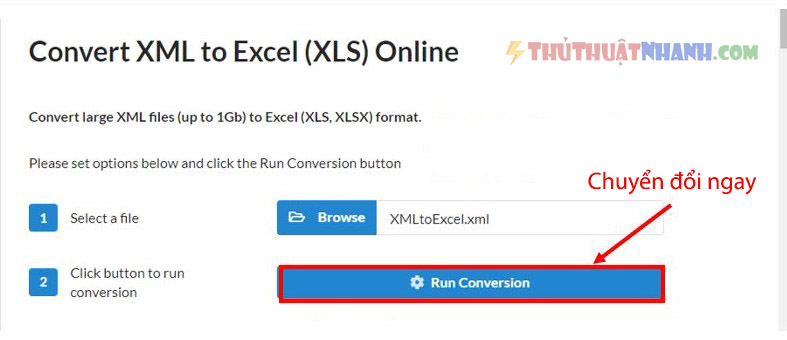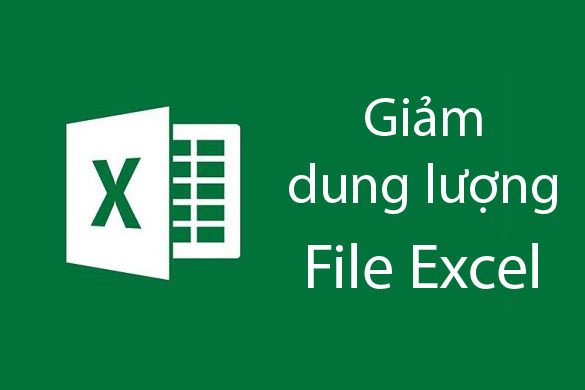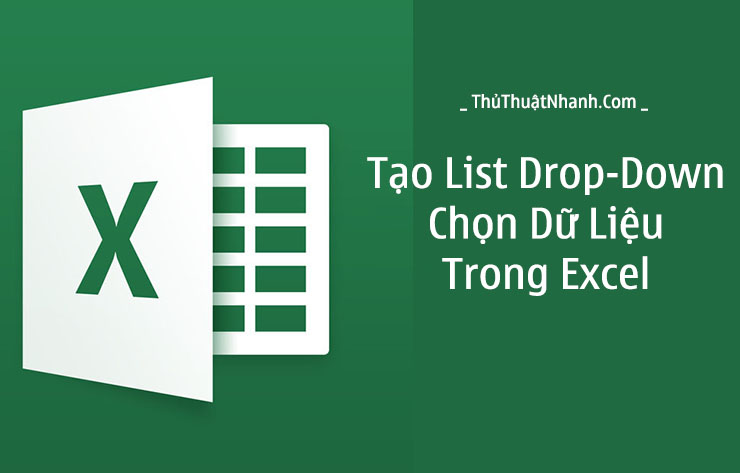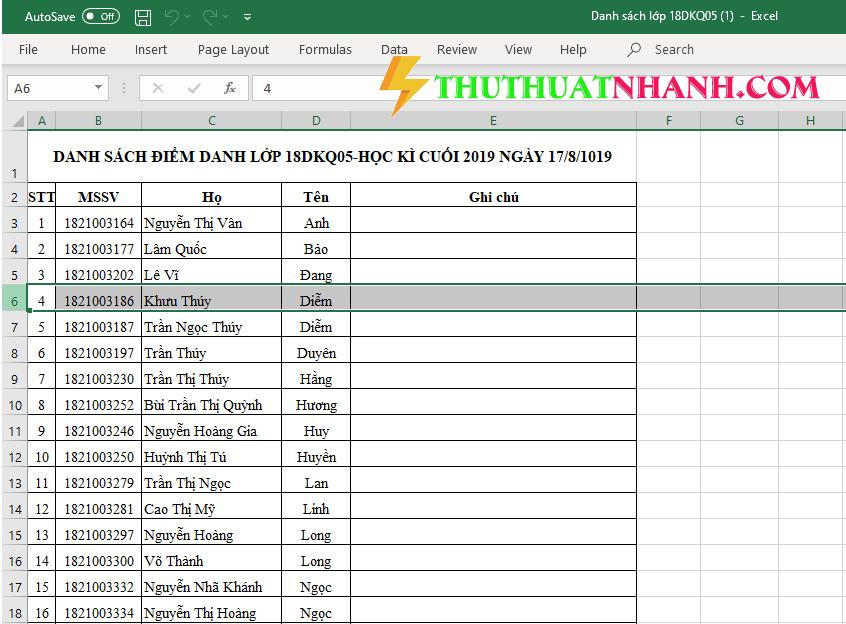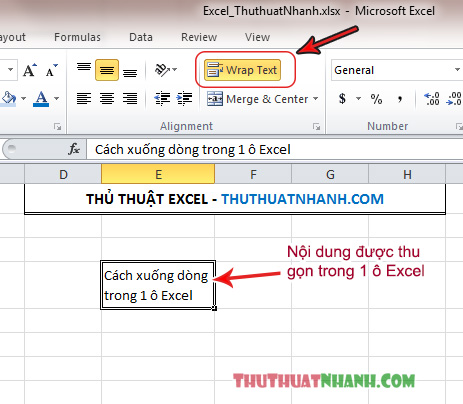Cách chuyển dữ liệu cột sang hàng, hàng sang cột trong Excel
Nhiều khi số cột của bảng dữ liệu quá nhiều. Nó khiến cho việc trình bày bảng số liệu khó nhìn hoặc không đáp ứng được chiều ngang của khổ giấy khi in ấn. Vì vậy, chúng ta sẽ nghĩ tới việc phải làm sao để chuyển dữ liệu từ cột sang hàng hoặc từ hàng sang cột trong Excel.
Nếu không để ý thì bạn có thể gặp bối rối. Song thực tế công việc này lại hết sức đơn giản. Bạn chỉ cần dùng một thao tác nhấp chuột là sẽ hoàn thành mà thôi. Bạn hãy làm theo hướng dẫn nhé.
Các bước để chuyển dữ liệu từ cột sang hàng, hàng sang cột trong Excel
Bước 1: Chọn phạm vi bảng dữ liệu mà bạn muốn chuyển dữ liệu từ cột sang hàng (hàng sang cột).
Bước 2: Nhấp chuột phải vào khu vực bạn đã chọn (khu vực đã bôi đen). Chọn vào Copy.
Bước 3: Di chuyển con trỏ chuột tới vị trí bạn muốn bảng mới (đã hoán đổi hàng <-> cột) xuất hiện. Nhấp chuột phải và Dán với tùy chọn Hoán đổi hàng cột như trong hình minh họa dưới:
Lưu ý là vị trí di chuyển tới sẽ phải có nhiều khoảng trống để đầy đủ cho bảng mới của chúng ta xuất hiện bạn nhé!
Như vậy, bạn đã có một bảng mới đã được hoán đổi dữ liệu giữa hàng và cột. Thật đơn giản.